Page 1

Handbuch
SecurDisc Viewer
Page 2
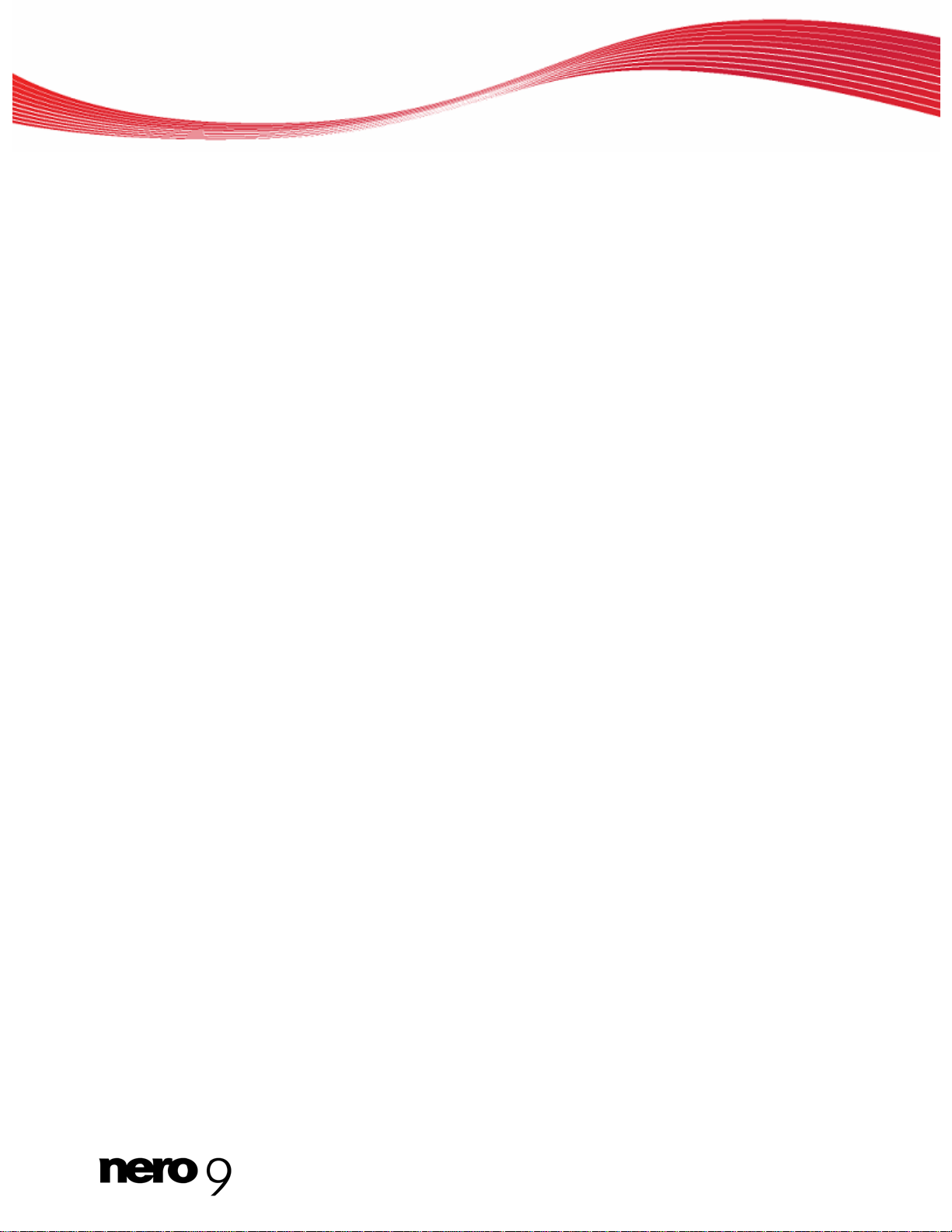
Informationen zu Urheberrecht und Marken
Informationen zu Urheberrecht und Marken
Dieses Dokument wird ebenso wie die darin beschriebene Software als Lizenz bereitgestellt und darf ausschließlich in Übereinstimmung mit der Lizenzvereinbarung genutzt oder vervielfältigt werden. Der Inhalt dieses Dokuments sowie der zugehörigen Softw are
kann ohne Vorankündigung geändert werden. Die Nero AG übernimmt keine Haftung für die Richtigkeit des Inhaltes dieses Dokuments und weist jegliche Ansprüche ab, die über eventuelle Garantievereinbarungen hinausgehen.
Dieses Dokument und alle Inhalte sind urheberrechtlich geschützt und Eigentum der Nero AG. Alle Rechte vorbehalten. Darüber
hinaus enthält das Dokument Materialien, die durch international geltendes Urheberrecht geschützt sind. Das Dokument darf ohne
ausdrückliche, schriftliche Erlaubnis durch die Nero AG weder vollständig noch in Auszügen reproduziert, übertragen oder auf sonstige Weise vervielfältigt werden.
Denken Sie daran, dass bestehende Grafiken, Bilder, Videos, Musiktitel oder andere Materialien, die Sie in Projekte einfügen oder
vervielfältigen möchten, möglicherweise urheberrechtlich geschützt sind. Die unerlaubte Verwendung derartiger Materialien in Ihren
Projekten stellt unter Umständen eine Verletzung der Rechte des Copyright-Inhabers dar. Stellen Sie sicher, dass Sie alle erforderlichen Berechtigungen vom Copyright-Inhaber erhalten.
Wenn Sie nicht im Besitz des Copyrights sind, über die ausdrückliche Erlaubnis des Urhebers verfügen oder wenn Ihre Handlungen
gegen die Vorschriften des Urheberrechts über den angemessenen Gebrauch verstoßen, verletzen Sie möglicherweise nationales
oder internationales Urheberrecht. Die Vervielfältigung, Nachbildung, Veränderung oder Verbreitung urheberrechtlich geschützten
Materials kann Schadenersatzforderungen und die Anwendung anderer Rechtsmittel gegen Sie zur Folge haben. Wenn Sie sich
über Ihre Rechte nicht im Klaren sind, wenden Sie sich an Ihren Rechtsbeistand.
Einige Applikationen der Nero Suite benötigen von Drittherstellern entwickelte Technologien, die in der Nero Suite zum Teil als Demoversionen enthalten sind. Diese Technologien können von Ihnen durch eine kostenlose Online-Aktivierung oder durch Einsenden
eines Aktivierungsfaxes in eine uneingeschränkt nutzbare Version umgewandelt werden. Nero wird hierbei lediglich diejenigen Daten übertragen, die zur Aktivierung der von Drittherstellern lizenzierten Technologien notwendig sind. Sie benötigen für die vollständige Nutzung der Nero Suite folglich zwingend eine Internetverbindung oder ein Faxgerät.
Copyright © 2006-2008 Nero AG und ihre Lizenzgeber. Alle Rechte vorbehalten.
Nero, das Nero Logo, Nero Digital, Nero Essentials, Nero Express, Nero ImageDrive, Nero LiquidTV, Nero MediaHome, Nero PhotoSnap, Nero Recode, Nero RescueAgent, Nero ShowTime, Nero SecurDisc, Nero StartSmart, Nero Vision, InCD, Move it, und UltraBuffer sind Warenzeichen oder geschützte Warenzeichen der Nero AG.
Adobe, Acrobat, Acrobat Reader und Premiere sind Warenzeichen oder geschützte Waren zei chen von Adobe Systems Incorporated.
AMD Athlon, AMD Opteron, AMD Sempron, AMD Turion, ATI Catalyst und ATI Radeon sind Warenzeichen oder eingetragene Warenzeichen von Advanced Micro Devices, Inc.
ASTC ist ein Warenzeichen von Advanced Television Committee.
ICQ ist ein eingetragenes Warenzeichen von AOL, LLC.
Apple, iPhone, iPhoto, iPod, iTunes, FireWire, und Mac sind Warenzeichen oder eingetragene Warenzeichen von Apple, Inc.
ARM ist ein eingetragenes Warenzeichen von ARM, Ltd.
AudibleReady ist ein eingetragenes Warenzeichen von Audible, Inc.
BenQ ist ein Warenzeichen von BenQ Corporation.
Blu-ray Disc ist ein Warenzeichen von Blu-ray Disc Association.
CyberLink ist ein eingetragenes Warenzeichen von CyberLink Corp.
DLNA ist ein eingetragenes Warenzeichen von Digital Living Network Alliance.
DivX und DivX Certified sind eingetragene Warenzeichen von DivX, Inc.
Dolby, Pro Logic und das Doppel-D-Symbol sind Warenzeichen oder eingetragene Warenzeichen von Dolby Laboratories, Inc.
DTS und DTS Digital Surround sind eingetragene Warenzeichen von DTS, Inc.
DVB ist ein eingetragenes Warenzeichen von The DVB Project.
Freescale ist ein Warenzeichen von Freescale Semiconductor, Inc.
Google und YouTube sind Warenzeichen von Google, Inc.
WinTV ist ein eingetragenes Warenzeichen von Hauppauge Computer Works, Inc.
Intel, Intel XScale, Pentium und Core sind Warenzeichen oder eingetragene Warenzeichen von Intel Corporation.
Linux ist ein eingetragenes Warenzeichen von Linus Torvalds.
Memorex ist ein eingetragenes Warenzeichen von Memorex Products, Inc.
ActiveX, ActiveSync, DirectX, DirectShow, Internet Explorer, Microsoft, HDI, MSN, Outlook, Windows, Windows Mobile, Windows
NT, Windows Server, Windows Vista, Windows Media, Xbox, Xbox 360, die Start-Schaltfläche von Windows Vista und die WindowsLogos sind Warenzeichen oder eingetragene Warenzeichen von Microsoft Corporation.
My Space ist ein Warenzeichen von MySpace, Inc.
NVIDIA, GeForce und ForceWare sind Warenzeichen oder eingetragene Warenzeichen von NVIDIA Corporation.
Nokia ist ein eingetragenes Warenzeichen von Nokia Corporation.
CompactFlash ist ein eingetragenes Warenzeichen von SanDisk Corporation.
Sony, Memory Stick, PlayStation, PLAYSTATION und PSP sind Warenzeichen oder eingetragene Warenzeichen von Sony Corporation.
HDV ist ein Warenzeichen von Sony Corporation and Victor Company of Japan, Limited (JVC).
UPnP ist ein eingetragenes Warenzeichen der UPnP Implementers Corporation.
Labelflash ist ein eingetragenes Warenzeichen von Yamaha Corporation.
Alle Marken dienen lediglich der Information. Alle Markennamen und Marken sind Eigentum der jeweiligen Inhaber.
Nero AG, Im Stöckmädle 13-15, D-76307 Karlsbad, Deutschland
SecurDisc Viewer
Page 3
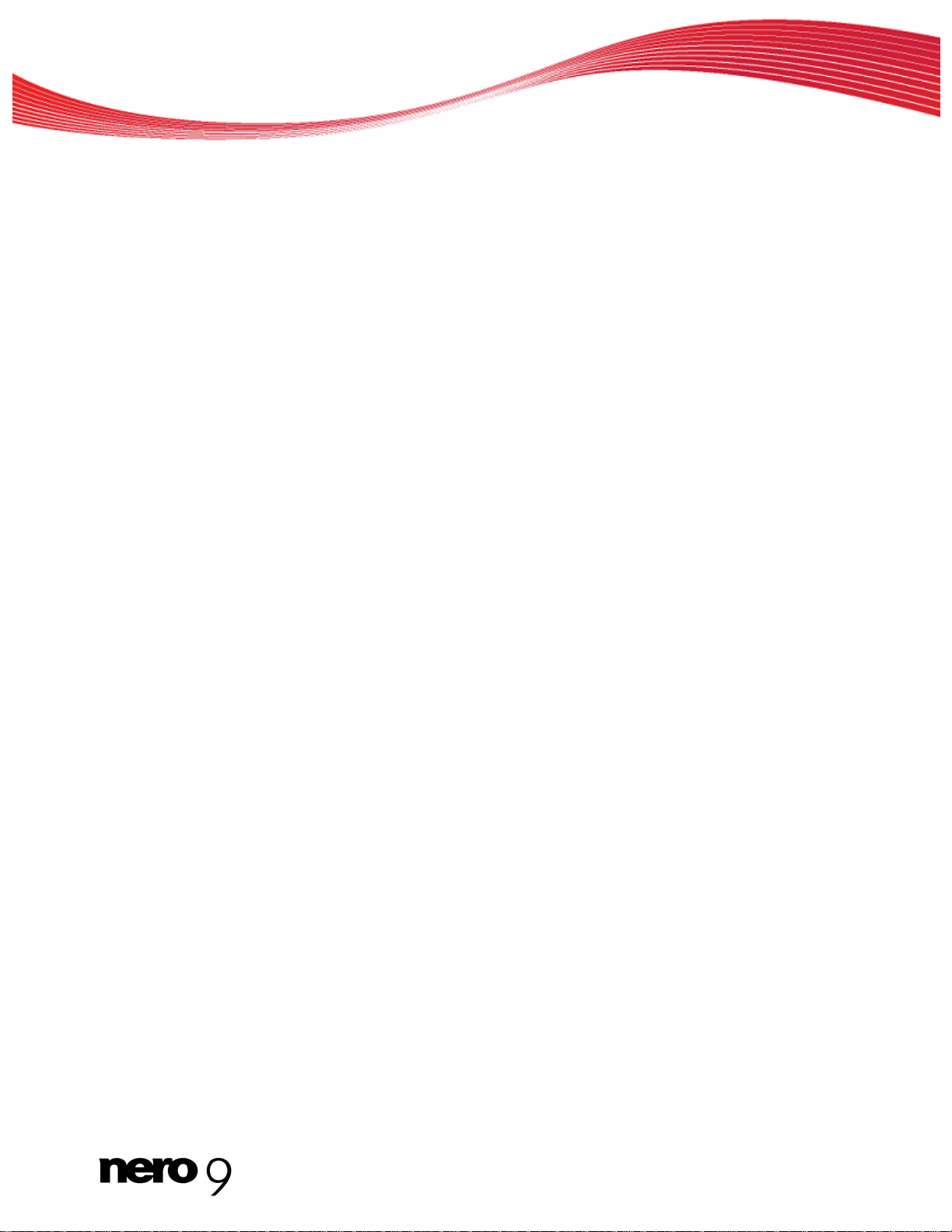
Inhaltsverzeichnis
1 Erfolgreich starten 4
1.1 Über diese Dokumentation 4
1.2 Über SecurDisc Viewer 4
2 Installation SecurDisc Viewer 5
3 Das Startfenster von SecurDisc Viewer 7
4 Das Hauptfenster SecurDisc Viewer-Dokument 8
5 PDF Datei öffnen 10
6 Digitale Signatur verifizieren 11
7 Technische Informationen 12
7.1 Betriebssysteme 12
7.2 Laufwerke 12
7.3 Unterstützte Disks 12
8 Index 13
Inhaltsverzeichnis
9 Kontakt 14
SecurDisc Viewer III
Page 4
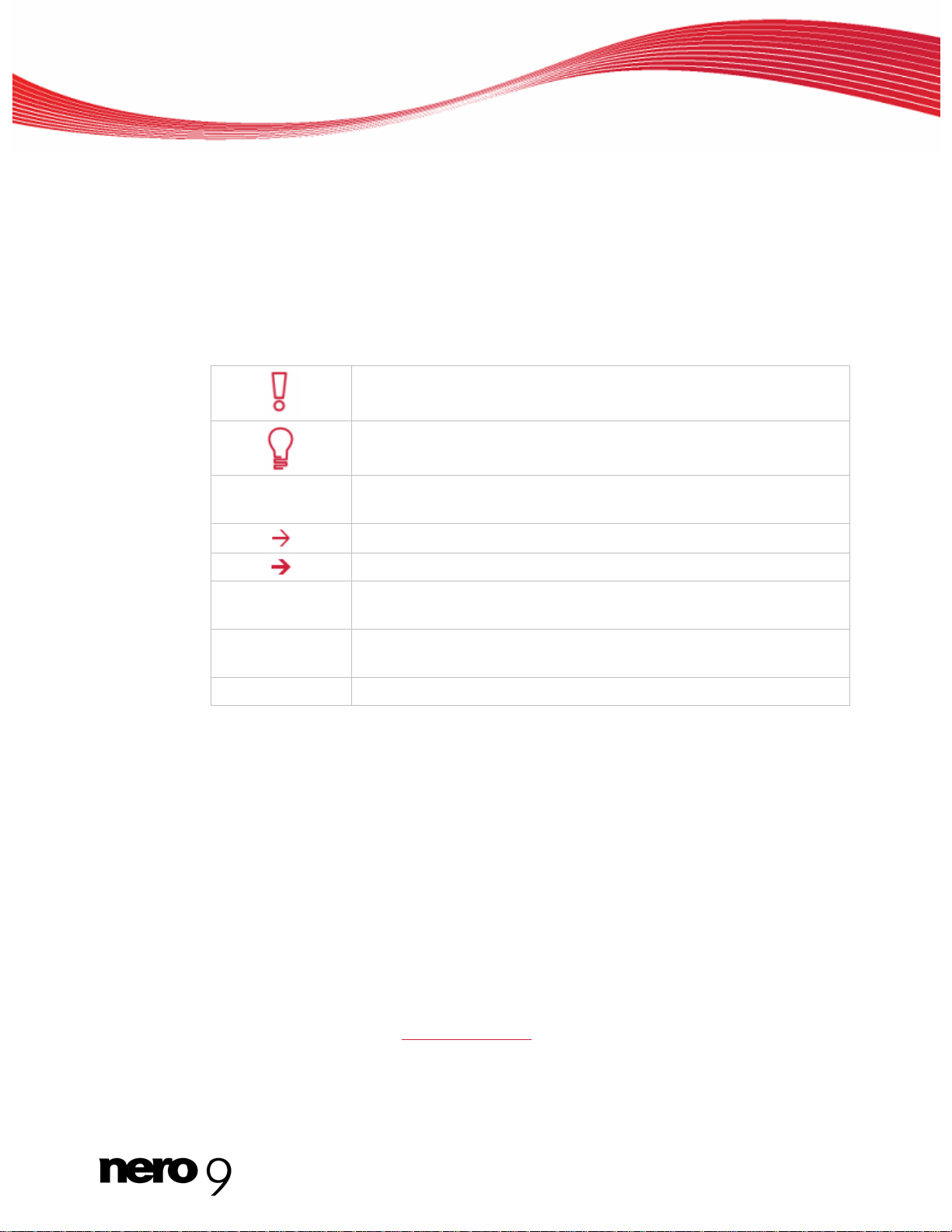
1 Erfolgreich starten
1.1 Über diese Dokumentation
Diese Dokumentation richtet sich an alle Anwender, die sich über den Umgang mit SecurDisc Viewer informieren wollen. Dazu orientiert sie sich an Handlungen und erläutert Schritt
für Schritt, wie Sie zu einem bestimmten Ziel gelangen.
Um diese Dokumentation optimal zu nutzen, beachten Sie bitte folgende Konventionen:
Kennzeichnet Warnungen, Voraussetzungen oder unbedingt zu beachtende Hinweise.
Kennzeichnet Zusatzinformationen oder Hinweise.
Erfolgreich starten
1. Starten Sie…
OK
(siehe…)
[…]
Die Ziffer am Beginn einer Zeile kennzeichnet eine Handlungsaufforderung. Führen Sie diese in der festgelegten Reihenfolge aus.
Kennzeichnet ein Zwischenergebnis.
Kennzeichnet ein Ergebnis.
Kennzeichnet Textpassagen oder Schaltflächen, die in der Pro-
grammoberfläche erscheinen. Sie werden in Fettdruck dargestellt.
Kennzeichnet Verweise zu anderen Kapiteln. Sie werden als Links
ausgeführt und rot unterstrichen dargestellt.
Kennzeichnet Tastaturkürzel zur Eingabe von Befehlen.
1.2 Über SecurDisc Viewer
SecurDisc Viewer ist eine eigenständige Applikation im Rahmen der SecurDisc- Technologie. Nur mit dieser Applikation können Sie PDF-Dokumente öffnen, die zuvor mit Hilfe der
SecurDisc-Technologie gegen unautorisierten Zu griff durch ein Passwort und/oder durch
den speziellen SecurDisc-Kopierschutz gegen unerwünschte Verbreitung geschützt wu rden.
Mit dem SecurDisc-Kopierschutz können Sie die Verbreitung elektronischer Doku mente
wirksam kontrollieren, denn die Dokumente mit diesem Kopierschutz – im ersten Schritt
handelt es sich ausschließlich um PDF-Dokumente – können nur gelesen, nicht aber kopiert
werden; also weder editiert noch elektronisch verschickt!
Die Verbreitung so geschützter Dokumente kann nur über eine Original-DVD erfolgen, die
vom Empfänger mit Hilfe eines SecurDisc-Laufwerks und des SecurDisc Viewer gelesen
werden kann. Eine Möglichkeit, die Datei unter anderem Namen zu speichern oder sie zu
kopieren, besteht nicht.
SecurDisc Viewer steht auf www.securdisc.net
kostenlos zum Herunterladen zur Verfügung.
SecurDisc Viewer 4
Page 5
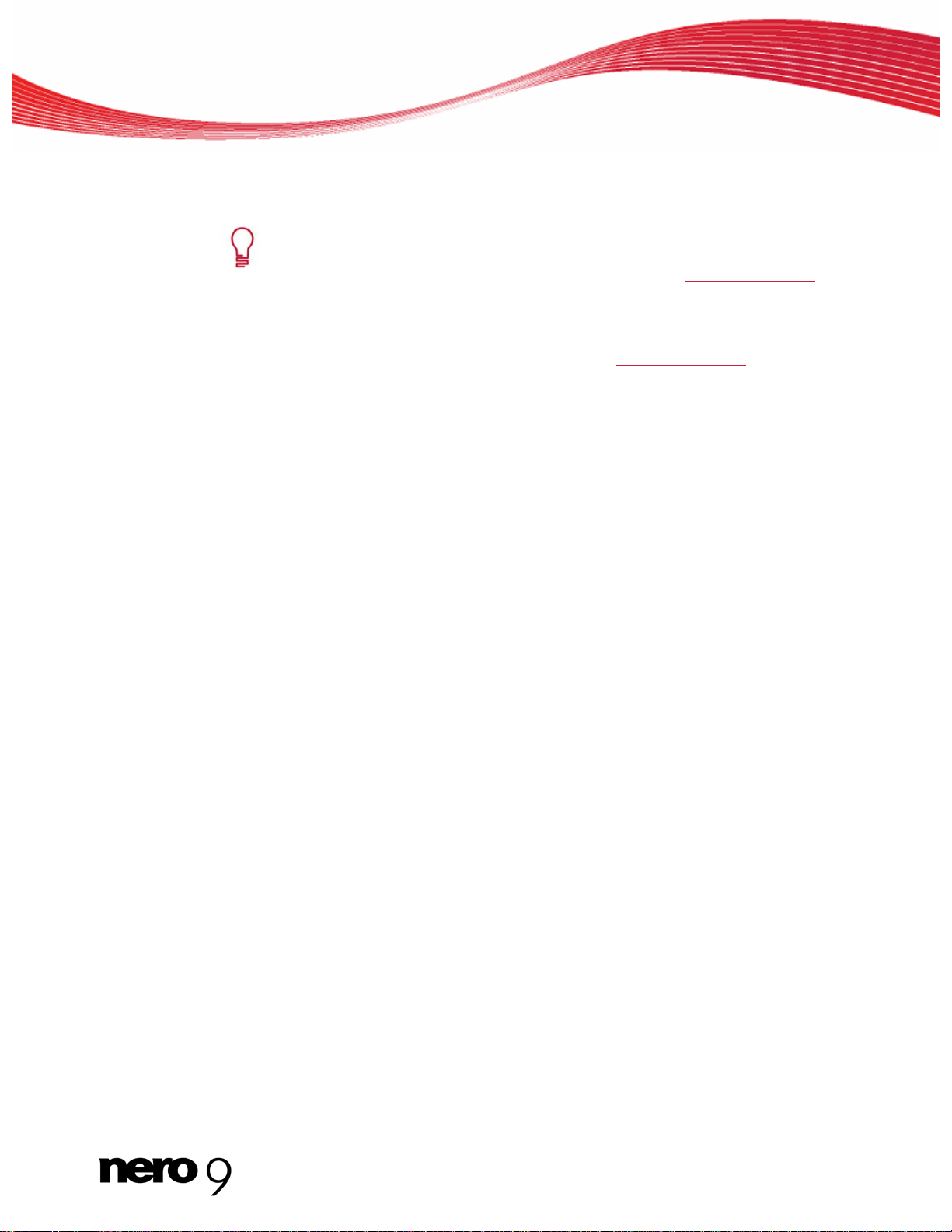
2 Installation SecurDisc Viewer
Sie müssen über Administratorrechte für den Rechner verfügen, auf dem Sie
SecurDisc Viewer installieren wollen. SecurDisc Viewer ist eine eigenständige
Applikation und steht zum kostenlosen Herunterladen auf www.securdisc.net
zur Verfügung.
Wenn Sie SecurDisc Viewer installieren wollen, gehen Sie wie folgt vor:
1. Laden Sie die Installationsdatei von SecurDisc Viewer von www.securdisc.net auf ihren
Rechner herunter.
2. Schließen Sie alle nicht benötigten Windows-Programme und beenden Sie eine eventuell
geöffnete Antivirus-Software.
3. Doppelklicken Sie auf die Installationsdatei von SecurDisc Viewer.
Die benötigten Dateien werden automatisch entpackt und auf dem Laufwerk C in einem
TEMP-Ordner abgelegt, aus dem sie nach Gebrauch automatisch wieder entfernt werden. Schließlich wird der Startbildschirm des Installationsassistenten von SecurDisc
Viewer eingeblendet.
4. Klicken Sie auf die Schaltfläche Weiter.
Der Bildschirm Lizenzvereinbarung wird eingeblendet.
Installation SecurDisc Viewer
5. Lesen Sie bitte die Lizenzvereinbarung aufmerksam durch und aktivieren Sie das entspre-
chende Kontrollkästchen, wenn Sie dieser Vereinbarung zustimmen. Ohne diese Zustimmung ist eine Installation nicht möglich.
6. Klicken Sie auf die Schaltfläche Weiter.
Der Bildschirm Kundeninformation wird eingeblendet.
7. Geben Sie in die Textfelder Ihren Namen und als Firmenkunde zusätzlich noch den Namen
Ihrer Organisation ein. Im Textfeld Seriennummer ist bereits eine Nummer eingetragen.
Verändern Sie diese nicht.
8. Klicken Sie auf die Schaltfläche Weiter.
Der Bildschirm Installationstyp wird eingeblendet.
9. Wählen Sie den gewünschten Installationstyp aus. Sie können zwischen d er Normal-
Installation und einer Benutzerdefinierten Installation wählen. Im Falle von SecurDisc
Viewer besteht zwischen beiden Optionen kein Unterschied.
10. Klicken Sie auf die Schaltfläche Weiter, um die Installation fortzusetzen.
Der Bildschirm Installation starten wird eingeblendet.
11. Klicken Sie auf die Schaltfläche Installieren.
SecurDisc Viewer wird installiert; ein Fortschrittsbalken informiert Sie über den Fortsch ritt
des Installationsprozesses.
Schließlich wird der Bildschirm Einstellungen eingeblendet.
12. Klicken Sie auf die Schaltfläche Weiter.
Der Abschlussbildschirm des Installationsassistenten wird eingeblendet.
SecurDisc Viewer 5
Page 6

Installation SecurDisc Viewer
13. Klicken Sie auf die Schaltfläche Beenden.
Der Installationsassistent wird geschlossen. Ein Dialogfenster wird angezeigt un d unter-
richtet Sie darüber, dass Windows neu gestartet werden muss.
14. Klicken Sie auf die Schaltfläche Ja.
Ihr Rechner wird neu gestartet.
SecurDisc Viewer ist installiert;
das Symbol von SecurDisc Viewer steht auf der Arbeitsplatzoberfläche zur Verfügung.
SecurDisc Viewer 6
Page 7

Das Startfenster von SecurDisc Viewer
3 Das Startfenster von SecurDisc Viewer
Mit einem Doppelklick auf das Symbol von SecurDisc Viewer können Sie den Secu rDisc
Viewer starten. Danach wird das Fenster Willkommen eingeblendet.
Folgende Einstellungsmöglichkeiten stehen zur Verfügung:
Datei öffnen
Auf Updates überprüfen
Hilfe
Öffnet eine PDF-Datei der SecurDisc DVD.
Eröffnet die Möglichkeit, Updates von SecurDisc Viewer an-
zustoßen, bietet einen Link zur Internetseite von SecurDisc
und gibt die aktuelle Versionsbezeichnung an.
Öffnet die Hilfedatei.
SecurDisc Viewer 7
Startfenster Willkommen
Page 8

Das Hauptfenster SecurDisc Viewer-Dokument
4 Das Hauptfenster SecurDisc Viewer-Dokument
Der SecurDisc Viewer zeigt im Hauptfenster SecurDisc Viewer – Dokument PDF-Dateien
an, die beim Erstellen mit Hilfe der SecurDisc-Technologie kopiergeschützt und /oder
zugriffsgeschützt auf eine Disk gebrannt wurden. Dazu muss ein SecurDisc-Laufwerk vorhanden sein.
Das Hauptfenster SecurDisc Viewer - Dokument
Folgende Menüs und Schaltflächen stehen zur Verfügung:
Menü
Datei
Menü
Ansicht
Menü
Dokument
Ermöglicht neben dem Öffnen und Schließen einer PDF-Datei die
Verifizierung einer digitalen Signatur – sofern beim Erstellen der
Disk eine solche angelegt wurde.
Passt die Darstellungsgröße der PDF-Datei an die aktuelle Größe
des Fensters SecurDisc Viewer – Dokument an. Außerdem kann
das dargestellte Dokument hier auch in 90°-Schritten im Uhrzeigersinn und gegen den Uhrzeigersinn gedreht werden.
Blättert durch das angezeigte Dokument, springt zur ersten, zur
letzten oder einer bestimmten Seite.
SecurDisc Viewer 8
Page 9

Das Hauptfenster SecurDisc Viewer-Dokument
Menü
Hilfe
Schaltfläche
Schaltflächen
Schaltflächen
Schaltflächen
Schaltflächen
Schaltfläche
Bietet einen Link zur Internetseite von SecurDisc , Informationen
über die installierte Version von SecurDisc sowie die Möglichkeit,
Updates von SecurDisc Viewer anzustoßen.
Öffnet eine weitere PDF-Datei in einem neuen Fenster.
Passt die Darstellungsgröße der PDF-Datei an die aktuelle Größe
des Fensters SecurDisc Viewer – Dokument an.
Dreht das dargestellte Dokument in 90°-Schritten im oder gegen
den Uhrzeigersinn.
Blättert durch das angezeigte Dokument, springt zur ersten oder zur
letzten Seite.
Verkleinert (-) oder vergrößert (+) das dargestellte PDF-Dokument
oder stellt es in der Größe dar, die im Textfeld eingegeben wurde.
Blendet ein Textfeld zur Eingabe eines Suchbegriffs für die Volltextsuche ein.
SecurDisc Viewer 9
Page 10

5 PDF Datei öffnen
Um eine PDF-Datei von einer kopiergeschützten SecurDisc-DVD zu öffnen, gehen Sie wie
folgt vor:
1. Legen Sie die SecurDisc-DVD in das SecurDisc-Laufwerk ein
2. Öffnen Sie den SecurDisc Viewer.
Das Startfenster Willkommen wird eingeblendet.
3. Klicken Sie auf das Menüsymbol Datei öffnen.
Das Fenster Öffnen wird eingeblendet und listet automatisch die auf der SecurDisc-DVD
im SecurDisc-Laufwerk gespeicherten PDF-Dateien auf.
4. Wählen Sie die gewünschte PDF-Datei aus und klicken Sie auf die Schaltfläche Öffnen.
Falls kein zusätzlicher Passwortschutz auf der gewählten PDF-Datei liegt, wird sie im
Hauptfenster SecurDisc Viewer – Dokument angezeigt.
5. Wenn die gewählte PDF-Datei zusätzlich durch ein Passwort geschützt ist, wird das Fenster
Passwortschutz eingeblendet.
Kopiergeschützte PDF-Dateien können Sie mit dem SecurDisc Viewer ausschließlich lesen. Sie können sie nicht editieren, unter anderem Namen speichern oder sonst wie vervielfältigen.
PDF Datei öffnen
Jede zusätzlich geöffnete kopiergeschützte PDF-Datei wird in einer zusätzlichen Instanz des SecurDisc Viewer – also in einem eigenen Fenster – geöffnet.
Diese zusätzlichen Fenster können Sie schließen, ohne den SecurDisc Viewer
zu beenden. Wenn Sie jedoch die erste Instanz schließen, werden alle weiteren
Fenster des ebenfalls SecurDisc Viewer geschlossen.
6. Geben Sie das Passwort ins eingeblendete Textfeld ein.
7. Klicken Sie auf die Schaltfläche OK.
Die gewählte PDF-Datei wird im SecurDisc Viewer angezeigt.
SecurDisc Viewer 10
Page 11

6 Digitale Signatur verifizieren
Die PDF-Dateien auf der SecurDisc-DVD können zusätzlich mit einer digitalen Signatur versehen werden, mit deren Hilfe festgestellt werden kann, ob die Originaldateien unverändert
vorliegen.
Um diese Verifizierung für ein PDF-Dokument durchzuführen, gehen Sie wie folgt vor:
1. Öffnen Sie die gewünschte PDF-Datei.
2. Wählen Sie im Fenster SecurDisc Viewer - Dokument aus dem Menü Datei den Menü-
punkt Digitale Signatur verifizieren.
Das Fenster Digitale Signatur verifizieren wird eingeblendet.
Digitale Signatur verifizieren
Fenster Digitale Signatur verifizieren
3. Klicken Sie auf die Schaltfläche Schlüssel auswählen.
4. Suchen Sie den passenden öffentlichen Schlüssel im eingeblendeten Fenster und wählen
Sie ihn aus.
Das Fenster Digitale Signatur verifizieren wird eingeblendet. Ein Fortschrittsbalken in-
formiert Sie über den Status des Verifizierungsprozesses. Schließlich wird die Meldung
"Die digitale Signatur wurde erfolgreich mit dem ausgewählten öffentlichen Schlüssel verifiziert" eingeblendet.
SecurDisc Viewer 11
Page 12
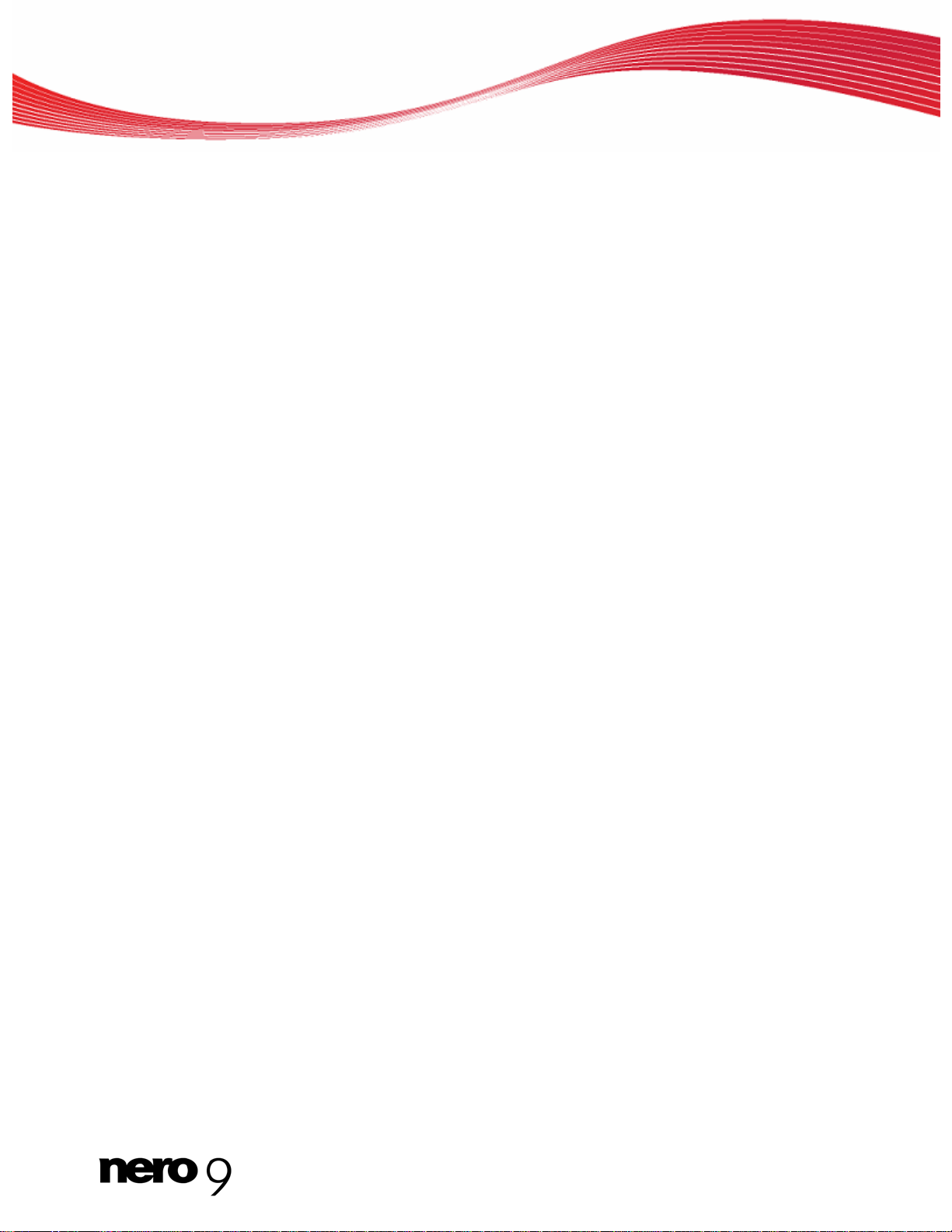
7 Technische Informationen
7.1 Betriebssysteme
Windows 2000
Windows 2003 Server
Windows XP
Windows Vista
7.2 Laufwerke
SecurDisc-Laufwerk
7.3 Unterstützte Disks
Daten-DVD mit kopiergeschützten/nicht kopiergeschützten PDF-Dateien
Daten-CD mit nicht kopiergeschützten PDF-Dateien
Technische Informationen
SecurDisc Viewer 12
Page 13

8 Index
Index
B
Betriebssystem...................................... 12
Blättern................................................ 8, 9
D
Digitale Signatur................................ 8, 11
Dokumentation, Konventionen................ 4
G
Größenanpassung .................................. 8
K
Konventionen, Dokumentation................ 4
P
Passwortschutz..................................... 10
S
Startfenster.............................................. 7
Systemvoraussetzung........................... 12
Systemvoraussetzung:Betriebssystem. 12
U
Updates................................................... 9
V
Volltextsuche........................................... 9
SecurDisc Viewer 13
Page 14

9 Kontakt
SecurDisc Viewer ist ein Produkt der Nero AG.
Nero AG
Kontakt
Im Stöckmädle 13-15
76307 Karlsbad
Deutschland
Nero Inc.
330 N. Brand Blvd., Suite 800
Glendale, CA 91203-2335
USA
Nero KK
Rover Center-kita 8F-B, 1-2-2
Nakagawa-chuou, Tsuzuki-ku
Yokohama, Kanagawa
Japan 224-0003
Copyright © 2008 Nero AG und ihre Lizenzgeber. Alle Rechte vorbehalten.
Internet:
Hilfe:
Fax:
Internet:
Hilfe:
Fax:
E-Mail:
Internet:
Hilfe:
www.nero.com
http://support.nero.com
+49 724 892 8499
www.nero.com
http://support.nero.com
(818) 956 7094
US-CustomerSupport@nero.com
www.nero.com
http://support.nero.com
SecurDisc Viewer 14
